Quartz 2D CGPattern学习笔记
CGPattern是在图形上下文中重复绘制的一系列绘制操作。你可以像使用颜色一样使用图案。当使用CGPattern进行绘制时,Quartz将页面划分为一组图案单元格,每个单元格的大小为CGPattern初始化时bounds的大小,并使用您提供的回调来绘制每个单元格。下图为一个简单的CGPattern绘制的图案:

白色部分为图形绘制的上下文 ,带蓝色边框的区域为CGPattern绘制的单元格,它是根据指定规则平铺在图形上下文中的。它总是从上下文的左上角(坐标系原点为左上角时)开始绘制,然后按照一定规则平铺满整个图形上下文。
上面图案的绘制具体代码如下:
override func draw(_ rect: CGRect) { guard let context = UIGraphicsGetCurrentContext() else { return } context.saveGState() // 保存上下文状态,以便绘制完图案后恢复上下文原来的状态(即:这里保存之前的状态) // 初始化一个回调函数 // 参数 // 1:版本号,一般传0即可; // 2:一个绘制图案的函数(该函数有两个参数,1:CGPattern初始化时第一个参数info;2:绘制图案的上下文) // 3:释放CGPattern初始化时第一个参数info指针的回调函数 var callbacks = CGPatternCallbacks(version: 0, drawPattern: { (info, ctx) in // 这里获取CGPattern初始化时传入的图案单元格的size(注意:这里不能用takeRetainedValue(),这样会导致info资源回收,而在下次回调中报错) let size = Unmanaged<NSValue>.fromOpaque(info!).takeUnretainedValue().cgSizeValue let bounds = CGRect(origin: .zero, size: size) // 设置画笔宽度 ctx.setLineWidth(2) // 设置画笔颜色 ctx.setStrokeColor(UIColor.red.cgColor) // 设置填充色 ctx.setFillColor(UIColor.green.cgColor) // 添加一个矩形框 ctx.addRect(bounds) // 绘制边框并填充颜色 ctx.drawPath(using: .fillStroke) }) { info in // 需要在这里将CGPattern初始化时传入info指针内存回收 Unmanaged<NSValue>.fromOpaque(info!).release() } // 图案单元格的间隙 let space: CGFloat = 10 // 当前上下文中,水平方向上单元格的个数(用于计算单元格的size) let cellCount: CGFloat = 5 let drawBounds = bounds // 当前上下文画布矩形 // 计算图案单元格尺寸 let cellSize = (drawBounds.width - space * (cellCount - 1)) / cellCount let size = CGSize(width: cellSize, height: cellSize) // 初始化CGPattern // 参数 // 1:用于向绘制函数中传递的info,这里我们将图案的单元格size作为info(这里使用passRetained,是为了保持NSValue的引用计数) // 2:设置图案单元格的尺寸 // 3:突然单元格的变换矩阵 // 4:单元格水平方向的间距 // 5:单元格垂直方向的间距 // 6:平铺模式 // 7:图案单元格是否为彩色的(当我们绘制的突然需要颜色时,设置为true) // 8:绘制图案的回调 guard let pattern = CGPattern(info: Unmanaged<NSValue>.passRetained(NSValue(cgSize: size)).toOpaque(), bounds: CGRect(x: 0, y: 0, width: size.width, height: size.height), matrix: .identity, xStep: size.width + space, yStep: size.height + space, tiling: .noDistortion, isColored: true, callbacks: &callbacks) else { print("pattern create fail") return } // 创建颜色空间,采用patternBaseSpace初始化(注意:如果isColored=true,这里一般设置为nil即可) guard let colorSpace = CGColorSpace(patternBaseSpace: nil) else { print("colorSpace create fail") return } // 设置填充的颜色空间(这里必须设置,否则图案将无法正常绘制填充色) context.setFillColorSpace(colorSpace) var alpha: CGFloat = 1 // 设置填充图案CGPattern,用于填充绘制。第二个参数:指定了图案绘制中用到的颜色透明度 context.setFillPattern(pattern, colorComponents: &alpha) // 调用填充绘制,这里会采用上面的pattern进行绘制 context.fill(drawBounds) context.restoreGState() // 恢复上下文状态 }
具体细节已在代码注释中说明,但是这里我要着重说明一下xStep和yStep这两个参数。我们用一张图来理解一下:
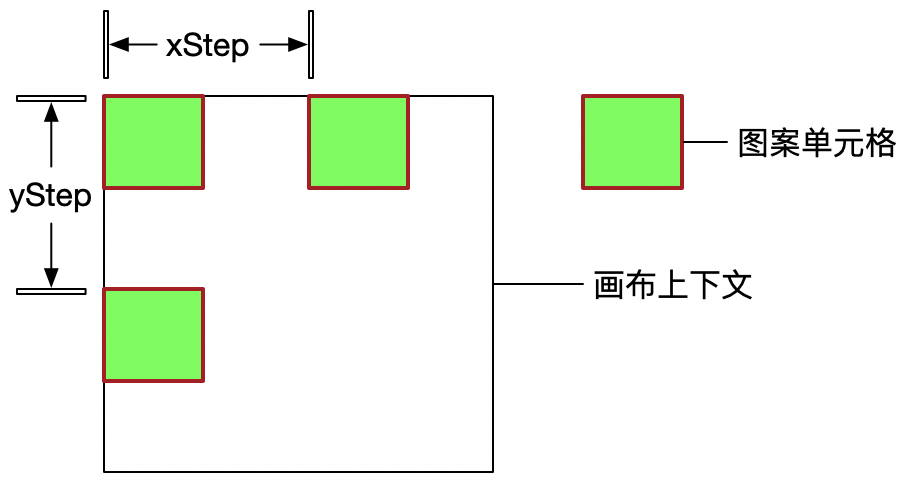
从图中可知,xStep是距离前一个图案单元格水平原点的距离,yStep是距离前一个图案单元格垂直原点的距离。因此,如果xStep小于单元格的宽度,那么前后两个单元格在水平方向将会重叠,yStep同样如此。
我们可以在回调函数中任意绘制我们的图案,不局限在绘制矩形或线条,向下面这样:

下面是具体绘制的部分代码:
var callbacks = CGPatternCallbacks(version: 0, drawPattern: { (info, ctx) in // 这里获取CGPattern初始化时传入的图案单元格的size(注意:这里不能用takeRetainedValue(),这样会导致info资源回收,而在下次回调中报错) let size = Unmanaged<NSValue>.fromOpaque(info!).takeUnretainedValue().cgSizeValue // 设置填充色 ctx.setFillColor(UIColor.red.cgColor) let psize = min(size.width, size.height) var r: Double, theta: Double r = 0.8 * psize / 2 theta = 2 * Double.pi * (2.0 / 5.0) ctx.translateBy(x: psize/2, y: psize/2) ctx.move(to: .init(x: 0, y: r)) for k in 1..<5 { ctx.addLine(to: .init(x: r * sin(Double(k) * theta), y: r * cos(Double(k) * theta))) } ctx.closePath() ctx.fillPath() }) { info in // 需要在这里将CGPattern初始化时传入info指针内存回收 Unmanaged<NSValue>.fromOpaque(info!).release() }
要得到你必须要付出,要付出你还要学会坚持,如果你真的觉得很难,那你就放弃,但是你放弃了就不要抱怨,我觉得人生就是这样,世界真的是平等的,每个人都要通过自己的努力,去决定自己生活的样子。
分类:
swift






【推荐】国内首个AI IDE,深度理解中文开发场景,立即下载体验Trae
【推荐】编程新体验,更懂你的AI,立即体验豆包MarsCode编程助手
【推荐】抖音旗下AI助手豆包,你的智能百科全书,全免费不限次数
【推荐】轻量又高性能的 SSH 工具 IShell:AI 加持,快人一步
· 震惊!C++程序真的从main开始吗?99%的程序员都答错了
· 【硬核科普】Trae如何「偷看」你的代码?零基础破解AI编程运行原理
· 单元测试从入门到精通
· 上周热点回顾(3.3-3.9)
· winform 绘制太阳,地球,月球 运作规律